Mode d'emploi | Roland SH-101 PLUG-OUT Synthétiseur logiciel Manuel utilisateur
Ajouter à Mes manuels9 Des pages
▼
Scroll to page 2
of
9
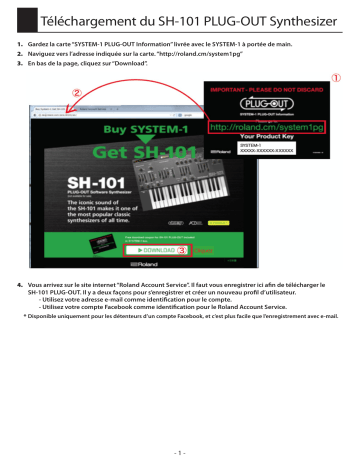
Téléchargement du SH-101 PLUG-OUT Synthesizer 1. Gardez la carte “SYSTEM-1 PLUG-OUT Information” livrée avec le SYSTEM-1 à portée de main. 2. Naviguez vers l’adresse indiquée sur la carte. “http://roland.cm/system1pg” 3. En bas de la page, cliquez sur “Download”. Cliquez 4. Vous arrivez sur le site internet “Roland Account Service”. Il faut vous enregistrer ici afin de télécharger le SH-101 PLUG-OUT. Il y a deux façons pour s’enregistrer et créer un nouveau profil d’utilisateur. - Utilisez votre adresse e-mail comme identification pour le compte. - Utilisez votre compte Facebook comme identification pour le Roland Account Service. * Disponible uniquement pour les détenteurs d’un compte Facebook, et c’est plus facile que l’enregistrement avec e-mail. -1- Créer un nouveau compte dans Roland Account Service 5. Entrez l’adresse e-mail du client et cliquez sur le bouton “Apply”. Introduisez l’adresse e-mail Cliquez 6. Vous recevrez un e-mail de Roland Account Service à l’adresse fournie. -2- 7. Confirmez l’enregistrement en cliquant sur l’URL ou sur le bouton dans ce mail. Cliquez Cliquez Mail de Roland Account Service en format texte Mail de Roland Account Service en format HTML 8. Remplissez les champs requis sur la page d’enregistrement de Roland Account Service. Cliquez le bouton “Confirm” pour compléter -3- 9. Vérifiez les données et les réglages de votre compte et cliquez sur “Register” pour les confirmer. Cliquez sur le bouton “Home” 10. Votre compte Roland a été créé. Cliquez sur “HOME”. Enregistrement en utilisant votre compte Facebook 11. Cochez la case à côté de “Agree to the Terms of Use” (Je suis d’accord avec les conditions d’utilisation.) et cliquez sur le bouton “Login (Facebook)”. 12. Roland Account Service recherche les données requises dans votre compte Facebook. Suivez la procédure à partir de l’étape 8. 13. Vous serez connecté automatiquement dès que vous-êtes enregistré chez Roland Account Service. Ci-dessous un visuel de la page “Check Out”. Introduisez le code Product Key (à trouver sur la carte fournie “SYSTEM-1 PLUGOUT Information”) et cliquez sur “Confirm”. Introduisez votre code Product Key -4- Le message suivant s’affiche: • Si vous avez introduit le code Product Key correcte • Si vous avez introduit un faux code Product Key Votre code Product Key n’est pas valable. Introduisez le code Product Key à nouveau. Le code Product Key n’était pas introduit. Introduisez le code Product Key correctement. 14. Après l’acceptation du code Product Key, il faut que vous acceptiez l’Accord de licence. Cochez la case à côté de “I agree” et cliquez sur “Next”. * Le bouton “Next” ne sera disponible qu’après l’exécution des étapes 13 et 14. 15. Vos données seront vérifiées pour le téléchargement du SH-101 PLUG-OUT. Cliquez sur le bouton “Go to download page”. 16. Procédez vers la page “Order History/Download”. Cliquez sur le bouton “Download” de la page “SH-101 PLUGOUT Software Synthesizer”. Cliquez -5- 17. Choisissez le fichier correspondant à votre système d’exploitation (Mac ou Windows) pour démarrer le téléchargement. Choisissez “Win” ou “Mac” pour télécharger. C’est tout pour le procédé de téléchargement. -6- Le menu Roland Account Service Gestion de votre compte (Manage account) Vous pouvez mettre à jour et modifier les données de votre compte. Order history / Download Ici, vous pouvez consulter l’historique de vos commandes et téléchargements. Confirmer un achat • Nom du produit • N° de modèle • Date de téléchargement • Méthode de paiement Ici, vous pouvez également télécharger des produits à nouveau. Cliquez sur le bouton “Download” de l’application désirée. Cliquez sur le bouton “Download” pour Windows ou Mac. * Le fichier du SH-101 PLUG-OUT Software Synthesizer s’appelle • “pgsh101_win.zip” pour Windows • “pgsh101_mac.zip” pour Mac -7- Préférences E-mail (Email preferences) Roland Account Service fournit certaines informations sur vos produits enregistrés, par ex. avis importants ou mises à jour, etc. Vous avez le choix de recevoir ces e-mails ou non. Veuillez choisir pour opt-in (recevoir les e-mails) et cliquez sur “Register” pour envoyer votre choix. • Avis importants de Roland • Informations concernant votre produit, par ex. des mises à jour et de l’assistance technique Gestion des activations (Manage activations) Dans ce menu, vous pouvez gérer les activations de vos logiciels. L’activation est requise pour l’utilisation du SH-101 PLUGOUT Software Synthesizer et d’autres logiciels. Ici, vous voyez également la liste des ordinateurs pour lesquels le logiciel est activé. Si vous désirez, vous pouvez également annuler des activations. Une liste des logiciels qui doivent être activés s’affiche. Vous pouvez donner votre confirmation pour tous les logiciels que vous possédez (acheté ou disponible gratuitement) et activer des ordinateurs pour chaque logiciel. Nombre d’ordinateurs activés Nombre d’ordinateurs disponibles pour activation -8- Cliquez sur le bouton “Confirm Registered Computer” pour voir les noms des ordinateurs et les dates d’activation. Cliquez pour annuler l’activation Vous pouvez également supprimer des ordinateurs de la liste. Attention : • Si vous supprimez un ordinateur activé de la liste, il ne sera plus utilisable (pour le logiciel correspondant). Si vous voulez l’utiliser à nouveau, il faut que le nombre d’ordinateurs activés ne dépasse pas la limite établie. • Ça n’importe pas si vous changez les noms des ordinateurs dans la liste. Même des ordinateurs dont le nom a été modifié peuvent être identifiés dès qu’ils sont activés. Mais si vous prêtez de l’importance à un certain nom, supprimez l’ordinateur activé en question, renommez-le et réactivez-le. -9-